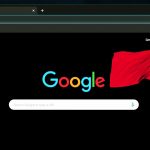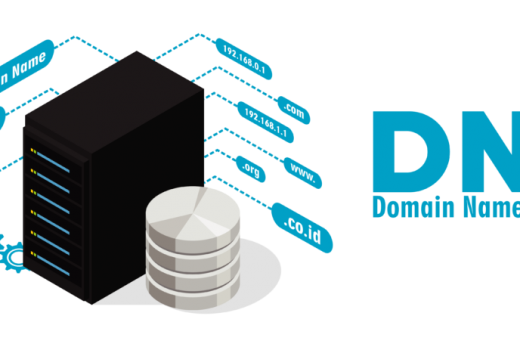Siempre es una gran experiencia para ver sus películas favoritas, programas de televisión y otros medios de programación en la pantalla grande. Por lo tanto, si usted está buscando una guía para Wireless Display, pantalla de espejo o Mira Cast your pantalla de Android en Windows y / o PC ordenador Mac o Laptop a través de la red o USB inalámbrico Wi-Fi TV por cable continuación, usted ha venido al lugar correcto, porque tengo proporcionado una guía completa paso a paso para ScreenCast su pantalla usando varios métodos diferentes.
continuación he detalla todos los métodos posibles para reflejar su Android en Windows y Mac ordenador. Algunos métodos requieren Apps para ser instalado tanto en el sistema, mientras que algunos pantalla de transferencia lata más o menos fácilmente.
Habilitar depuración USB
Es posible que necesite habilitar la depuración USB si se desea conectar el PC y Android a través de un cable USB.
- Para habilitar la depuración USB.
- OpenSetting
- de desplazamiento hacia abajo para Acerca del teléfono
- Toque 7-8 veces en Acerca del teléfono a la opción Desarrolladores desbloquear.
- Ahora en Configuración, en la opción de los desarrolladores habilitar la depuración USB. Derecha, cheque ‘Siempre’ si se le solicita.
Cómo pantalla del espejo de tu Android en el PC portátil?
Éstos son algunos de los mejores métodos para reflejar el Android en Windows o Mac.
1. AirDroid (Windows, Mac, Linux, Chromebook)
Es la mejor herramienta para emitir su pantalla de Android en su ordenador si se trata de un equipo con Windows, Chromebook, Linux, Chrome OS, Mac, etc. solamente Esto funciona cuando el ordenador y el dispositivo Android están conectados a la misma red Wi-Fi.
Paso 1. Descargar e instalar la aplicación AirDroid de Google Play Store.
Paso 2 . Si lo desea, puede crear una cuenta gratuita, pero esto no es obligatorio.
Paso 3. Asegúrese de que el Android y PC están conectados a la misma red Wi-Fi (es decir, conectado a misma red de hotspot)
Paso 4. Ahora abrir la aplicación Airdriod en Android.
Paso 5. Aquí podrán ver la dirección IP del Web bajo Airdriod Web.

Paso 6 . Introduzca la dirección IP en la barra de direcciones del navegador del ordenador.
Paso 7. Ahora pulse enter en su teléfono y confirmar la conexión de inicio de sesión.
Paso 8. Si no encuentra ninguna opción de fundición directa a continuación, haga clic en la opción ‘ de ScreenShot’ aparece en la pantalla del ordenador.
Paso 9. Verá la pantalla del móvil en el ordenador. chat!
2. Aplicación Mobizen en Android y PC
La buena parte de Mobizen es que puede emitir su pantalla de Android en el PC de forma inalámbrica a través de Wi-Fi o mediante el uso de un puerto USB.
3. AllCast Chrome Extension
Este método se apoya en Android 5.0 o superior y PC con conectividad punto de acceso disponible.

4. Vysor de aplicación de Chrome Extensión
Puede utilizar aplicaciones de Chrome Vysor para emitir su pantalla. Cuenta con una funcionalidad limitada en la versión gratuita, pero la fundición y el control de la pantalla funciona bien.
5. TeamViewer App | El acceso remoto
TeamViewer es uno de los paquetes de software más populares para el control remoto, compartir escritorio, reuniones en línea, conferencias web y transferencia de archivos entre ordenadores, incluyendo Windows, Mac, Android y iOS iPhone y iPad.
Características principales de la pantalla de la puesta en común de TeamViewer App
- y control remoto completo de otros dispositivos
- de transferencia de archivos en ambas direcciones y de charla
- Computadoras y Administración de contactos
- sonido y la transmisión de vídeo de alta definición en tiempo real
- de seguridad más alto normas entre dispositivos
Cómo utilizar TeamViewer?
Sólo tiene que descargar TeamViewer Host en su Android y crear una cuenta de nTeamViewerwer. A continuación, en el equipo, vaya a la URL login.teamviewer.com e iniciar sesión en la misma cuenta de TeamViewer. Verá el dispositivo Android no, haga clic en la opción de conexión al lado de él. La aplicación TeamViewer se pondrá en marcha automáticamente en el ordenador y ya está listo para emitir la pantalla de Android.
6. Pantalla de Android en Windows 10
Para convertir su PC en un receptor Miracast, basta con abrir el menú de inicio de Windows 10 y abrir la aplicación “Conectar”. Su PC está listo para conectarse de forma inalámbrica.
Para la emisión de Android, vaya a Ajustes → Pantalla → moldeada . A continuación, busque el botón de menú o más opción y casilla Habilitar pantalla inalámbrica. Debe ver a su PC aparecerá en la lista aquí si tiene la aplicación abierta en Conectar. Toque en el PC en la pantalla y que va a comenzar a proyectar al instante.

Cómo comprobar si tu Android puede pantalla del espejo?
Si el dispositivo tiene una opción de la pantalla del espejo entonces sólo el dispositivo es aplicable para emitir la visualización en el PC portátil. Así que para comprobar que,
En algunos dispositivos, la pantalla inalámbrica puede estar presente bajo el ‘Más’ o la opción ‘Configuración adicional’ de Configuración.
Conclusión: espero que el mensaje fue muy útil a Mira el teléfono en su sistema. Con los métodos anteriores, puede convertir Android en el sistema de PC en ningún momento.
Do comentario para cualquier tipo de asistencia requerida.
Si usted tiene alguna idea sobre cómo Screencast su teléfono inteligente Android en Windows y Mac? , entonces no dude en pasar por debajo de cuadro de comentarios. También, por favor suscribirse a nuestro canal de YouTube DigitBin para las actualizaciones más importantes. ¡Salud!

Hola, aquí un friki de los tutoriales y los videojuegos, espero que te guste mi web que con tanta dedicación he creado para entretenerte! Hablamos pronto!